Cum să remediați codul de eroare Audacity 9999 în Windows 10
Publicat: 2023-03-01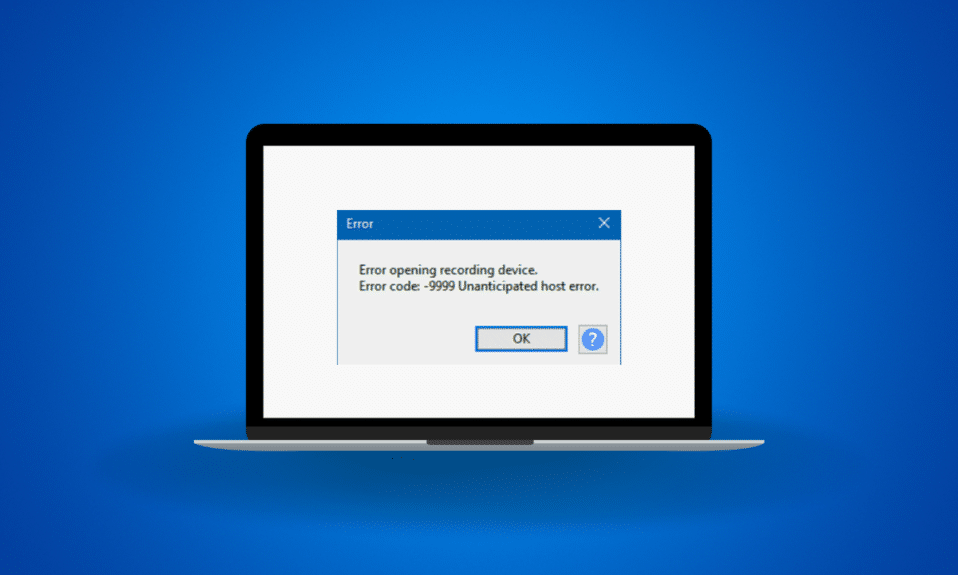
Audacity este un program de editare audio popular pentru utilizatorii de Windows. Aplicația poate edita, înregistra și produce muzică. Cu toate acestea, pentru mulți utilizatori le este dificil să-și asculte înregistrările muzicale în aplicație din cauza unei erori neprevăzute de gazdă. Dacă vă întrebați cum pot remedia codul de eroare 9999, nu sunt multe de ce să vă faceți griji. Această eroare apare în general atunci când un utilizator înregistrează sunet și încearcă să-l reda în aplicație. Aceasta este o eroare comună și poate fi rezolvată folosind câteva metode simple de depanare. În acest ghid, vom discuta toate motivele posibile pentru această problemă și apoi vom explica, de asemenea, cum să remediați codul de eroare Audacity 9999 în Windows 10.
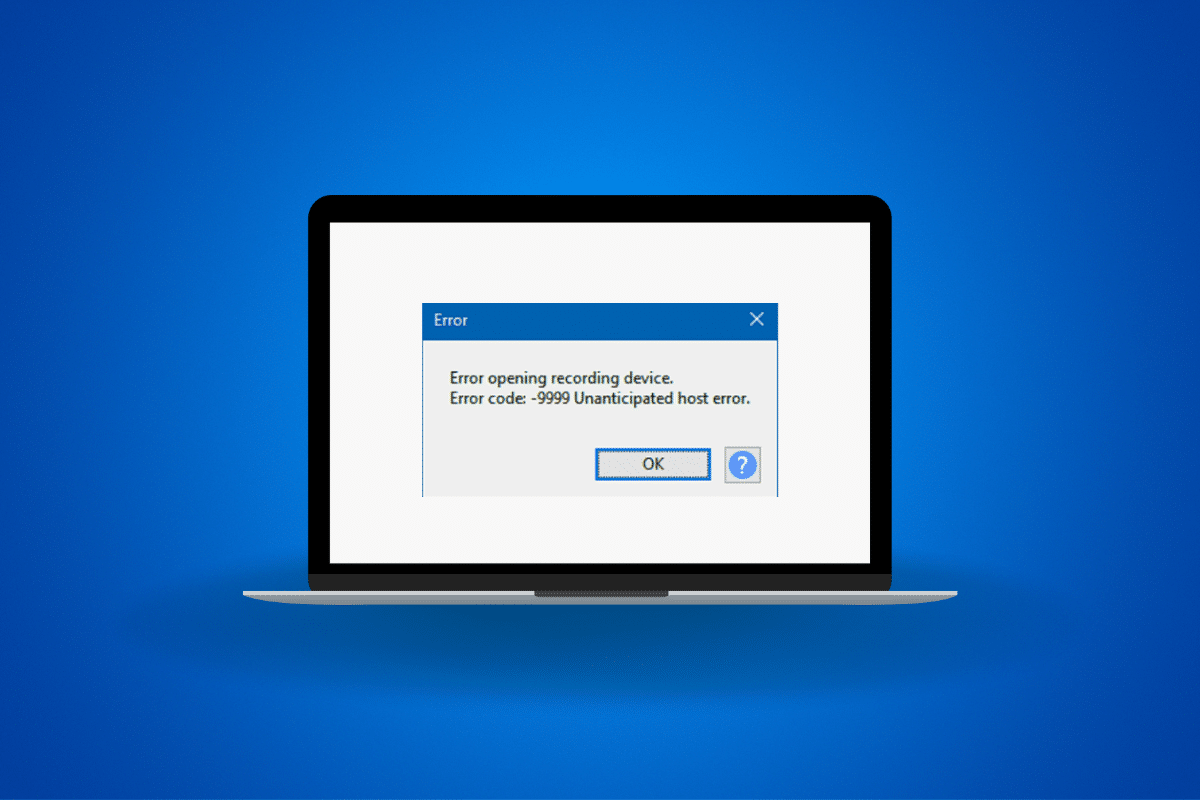
Cum să remediați codul de eroare Audacity 9999 în Windows 10
Aici, veți cunoaște soluțiile pentru codul de eroare Audacity -9999 eroare neanticipată a gazdei pe PC-ul Windows 10.
Motive pentru codul de eroare Audacity -9999 Eroare neanticipată a gazdei
Există mai multe motive pentru care acest cod de eroare apare în timpul redării înregistrărilor Audacity pe computerele cu Windows 10. Unele dintre motive sunt menționate aici.
- O eroare a aplicației Audacity este un motiv comun pentru codul de eroare 9999.
- Încărcarea necorespunzătoare a aplicației poate cauza, de asemenea, această problemă.
- Problema poate fi cauzată și de diverse aplicații de fundal.
- Alte probleme de sistem pot cauza, de asemenea, această eroare cu aplicația Audacity.
- Dacă ați dezactivat accesul la microfon pe computer, este posibil să primiți această eroare.
- Diferite erori și alte erori de înregistrare pe computerele Windows pot provoca, de asemenea, această eroare.
- Un driver de microfon învechit sau corupt poate cauza această problemă.
- Un program antivirus terță parte poate cauza această problemă și cu aplicația Audacity.
- O versiune învechită a aplicației Audacity poate funcționa defectuos și poate cauza această problemă.
- Diverse alte probleme de bază cu aplicația Audacity pot cauza această problemă.
Modalități de a remedia codul de eroare Audacity 9999 în Windows 10
Mai jos, vom discuta metode pentru a afla cum pot remedia codul de eroare 9999 în aplicația Audacity.
Metoda 1: Metode de bază de depanare
În general, codul de eroare 9999 eroare neașteptată a gazdei nu este cauzată de nicio problemă majoră pe computerul dvs. și câteva metode de bază simple vă pot ajuta să remediați problema. Următoarele sunt câteva dintre metodele de bază de depanare pe care le puteți utiliza pentru a afla cum pot remedia eroarea 9999 în Audacity.
1A. Înregistrați din nou audio
Codul de eroare Audacity -9999 eroare neanticipată a gazdei apare în mare parte atunci când un utilizator încearcă să redea o înregistrare în aplicația Audacity. Dacă acesta este cazul dvs., puteți încerca să ștergeți înregistrarea curentă și să o luați de la capăt. Uneori, simpla înregistrare audio din nou va rezolva această problemă.
1B. Reporniți Audacity
Dacă problema rămâne, aceasta poate fi cauzată de încărcarea necorespunzătoare a aplicației pe computer. Din nou, aceasta nu este o problemă de care să vă faceți griji și o puteți remedia prin simpla repornire a aplicației Audacity de pe computer. Puteți pur și simplu să închideți aplicația Audacity și apoi să o relansezi după câteva minute.
1C. Închideți aplicații de fundal similare
Dacă rulați aplicații de înregistrare similare sau alte aplicații care ar putea necesita un microfon în fundal, aceasta poate interfera cu procesele Audacity și poate cauza funcționarea defectuoasă a microfonului. Este o idee bună să încheiați toate celelalte procese de fundal de pe computer înainte de a începe înregistrarea în aplicația Audacity pentru a evita probleme precum codul de eroare 9999. Puteți citi ghidul nostru despre Cum să terminați sarcina în Windows 10 pentru a cunoaște toți pașii pentru închideți aplicațiile de fundal pentru a afla cum pot remedia codul de eroare 9999.
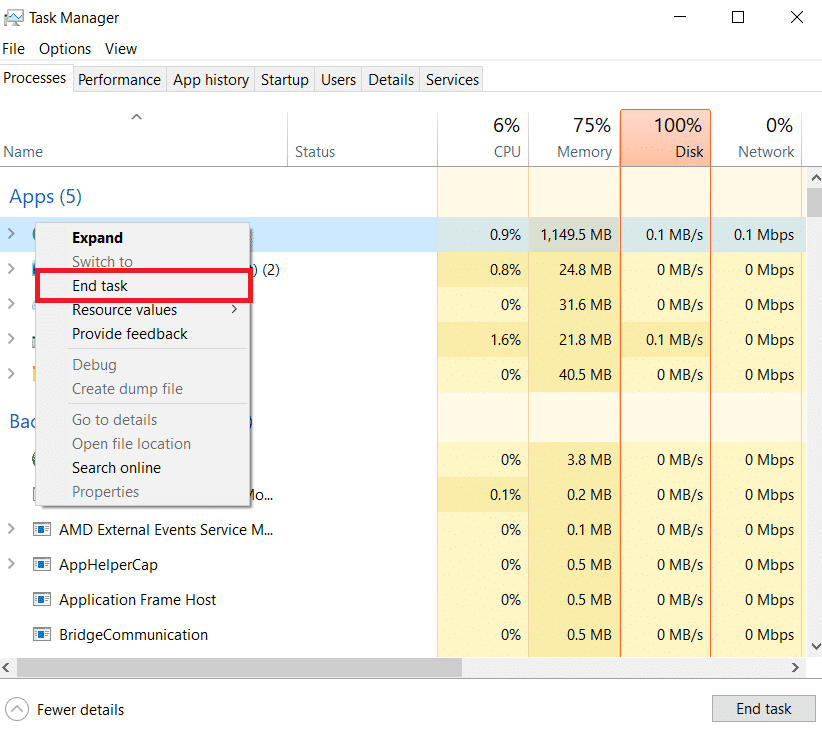
1D. Efectuați Clean Boot
Dacă metodele anterioare de depanare nu au ajutat și încă nu știți cum pot remedia eroarea 9999 în Audacity, puteți încerca să efectuați o pornire curată a Windows pe dispozitivul dvs. pentru a remedia codul de eroare Audacity -9999 eroare neanticipată a gazdei. Această metodă vă va ajuta să ștergeți toate erorile și fișierele corupte de pe computer care ar putea cauza eșecul Audacity. Puteți consulta Cum să efectuați pornirea curată în Windows 10 pentru a efectua în siguranță pornirea curată a dispozitivului dvs.
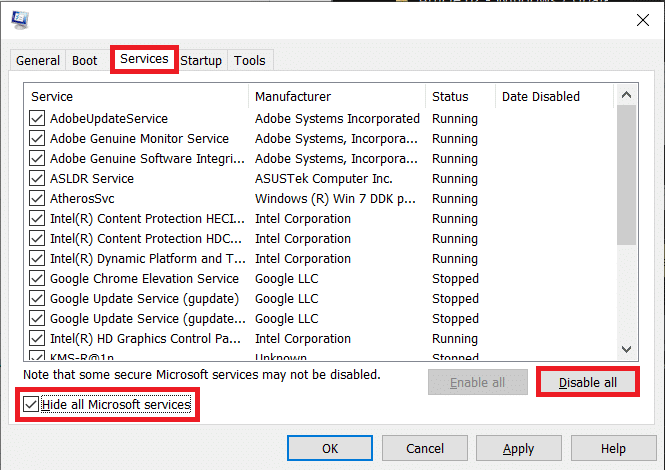
Metoda 2: Activați accesul la microfon
Uneori, problema poate fi puțin mai complicată și poate fi necesar să faceți modificări setărilor sistemului pentru a o remedia. Dacă nu ați activat accesul la microfon pe computerul cu Windows 10, nu veți putea folosi funcția de înregistrare din aplicația Audacity. Prin urmare, încercați să activați accesul la microfon pe computer pentru a remedia această problemă.
1. Apăsați simultan tastele Windows + I pentru a deschide Setări și accesați Confidențialitate .
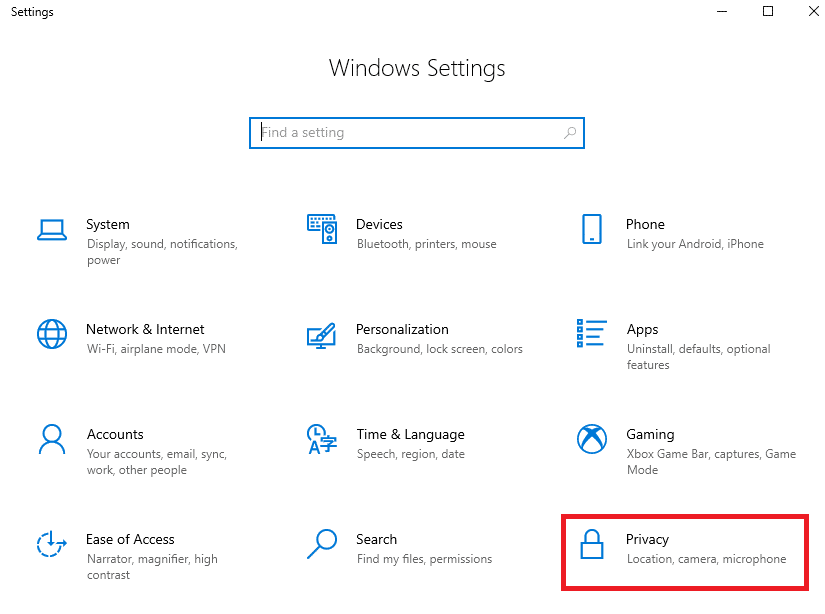
2. Din panoul din stânga, navigați la Microfon .
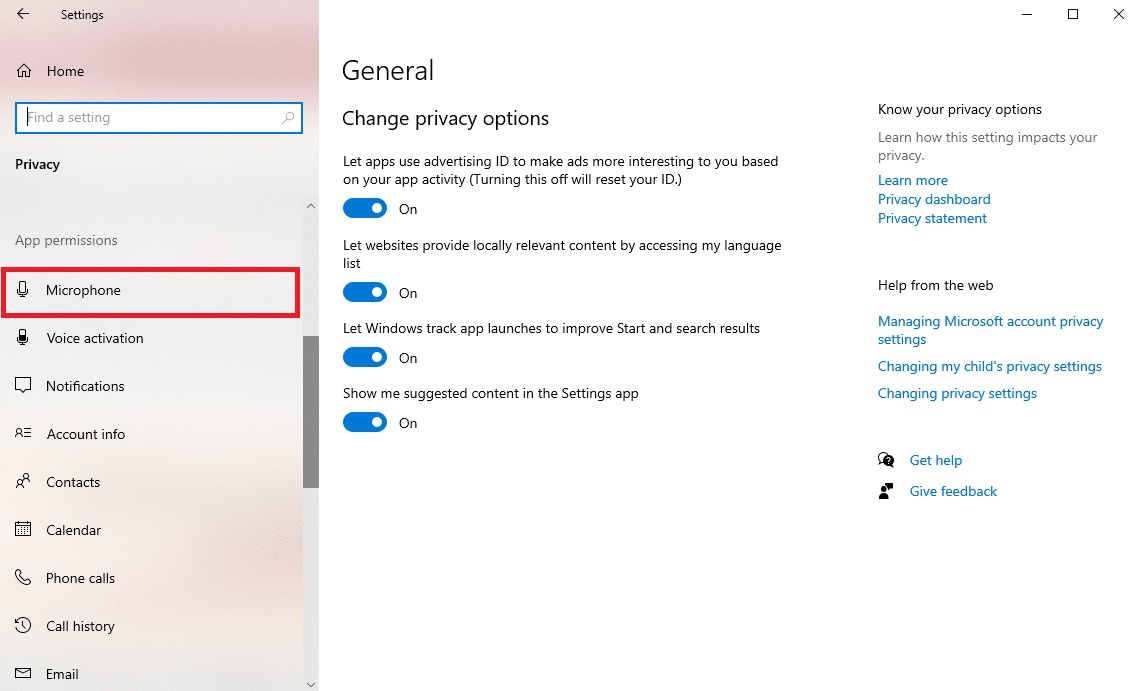
3. Aici, localizați Permiteți accesul la microfon de pe acest dispozitiv și faceți clic pe Modificare .
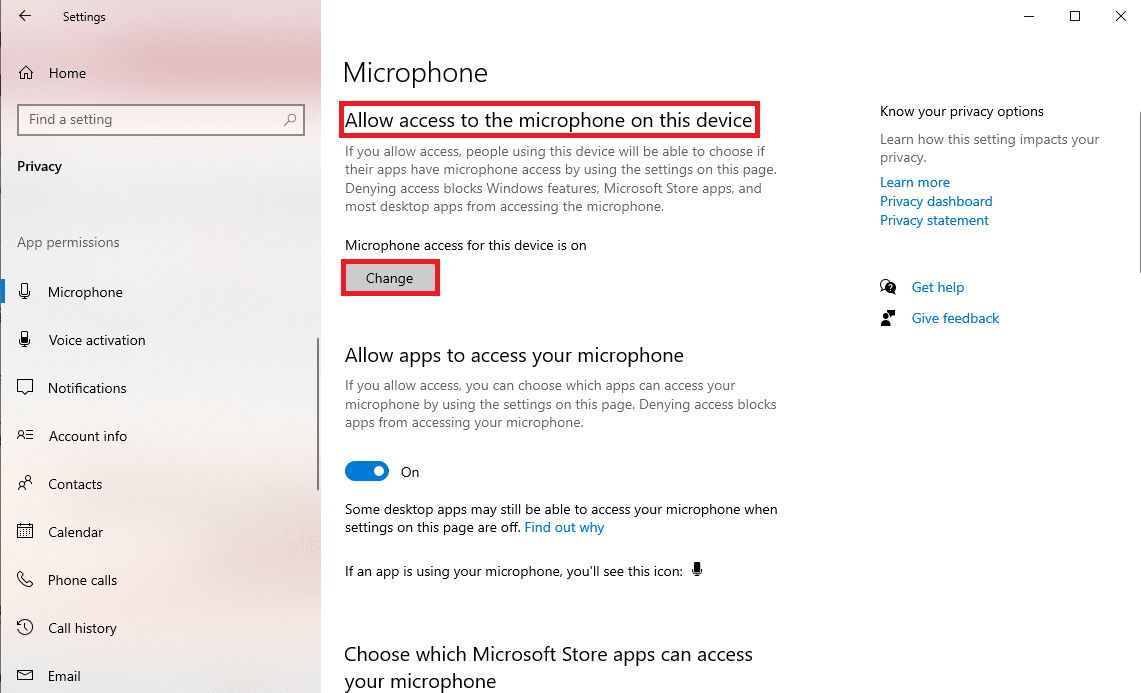
4. Acum, activați comutatorul pentru acces la microfon pentru acest dispozitiv .
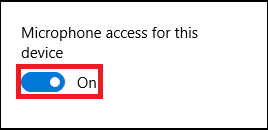
5. În cele din urmă, reporniți computerul .
Citiți și: Cum să remediați latența în Audacity în Windows 10
Metoda 3: Setați microfonul ca dispozitiv implicit
Dacă activarea accesului la microfon nu ajută și problema rămâne, puteți încerca să setați microfonul ca dispozitiv audio implicit pe computer. Acest lucru va face microfonul dvs. dispozitivul audio de ieșire implicit și va remedia codul de eroare 9999.
1. Apăsați împreună tastele Window + I pentru a deschide Setări și accesați System .
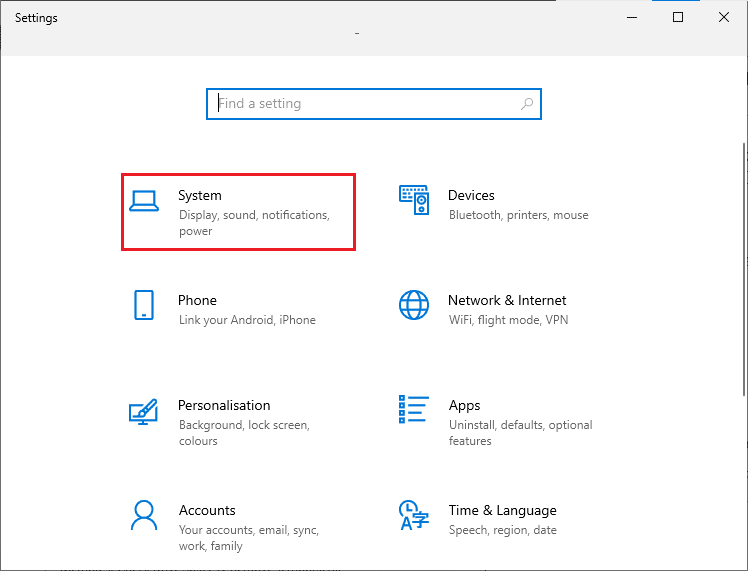
2. Din panoul din stânga, navigați la fila Sunet .
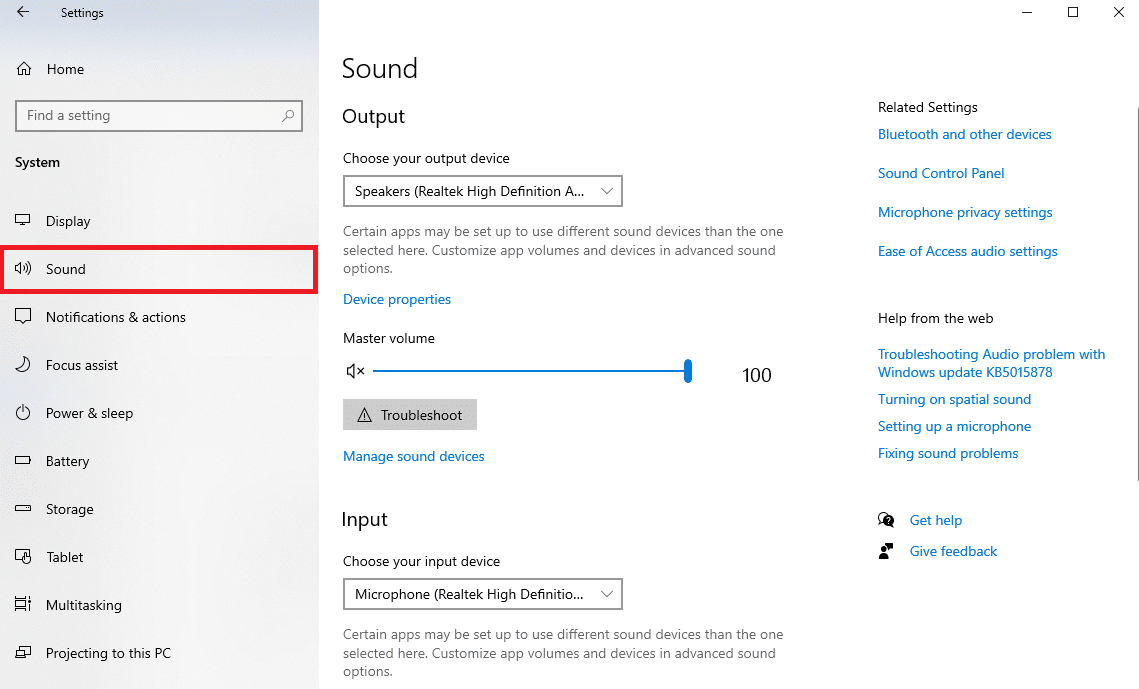
3. Sub Related Settings, faceți clic pe Sound Control Panel .
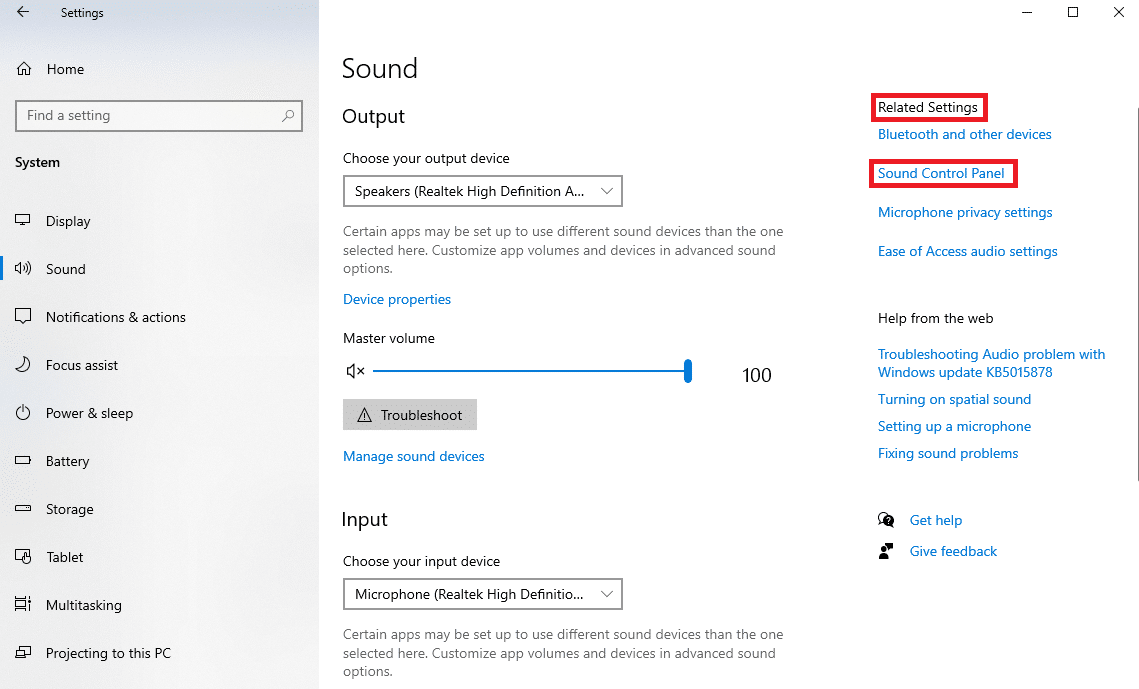
4. Acum, navigați la fila Înregistrare .
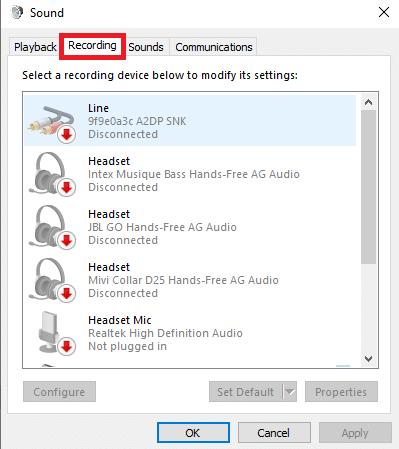
5. Localizați și selectați Microfon, apoi faceți clic pe Set Default .
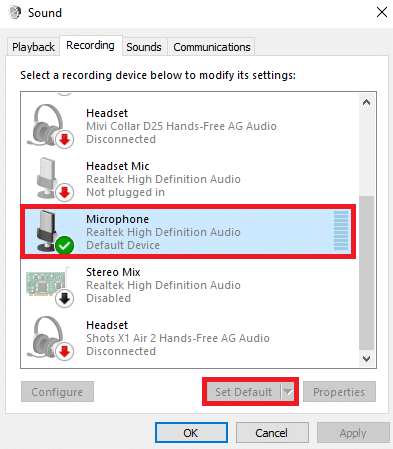
6. În cele din urmă, faceți clic pe Aplicare și apoi pe OK pentru a salva modificările.

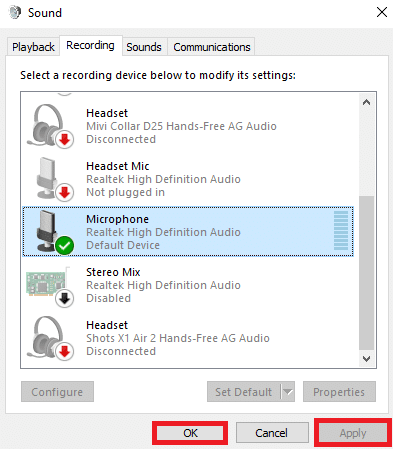
Dacă această metodă nu funcționează și nu știți cum pot remedia eroarea 9999 în Audacity, încercați următoarea metodă.
Citiți și: Cum să instalați pluginul Autotune VST în Audacity
Metoda 4: Rulați Instrumentul de depanare a înregistrării audio
Înregistrarea audio Troubleshooter este un utilitar Windows care vă ajută să diagnosticați și să rezolvați problemele de înregistrare pe computerul Windows. Puteți accesa acest utilitar din Panoul de control. Deoarece codul de eroare Audacity 9999 este o problemă de înregistrare, ar trebui să încercați să rulați acest instrument de depanare pentru a remedia problema.
1. Deschideți Panoul de control din meniul Start .
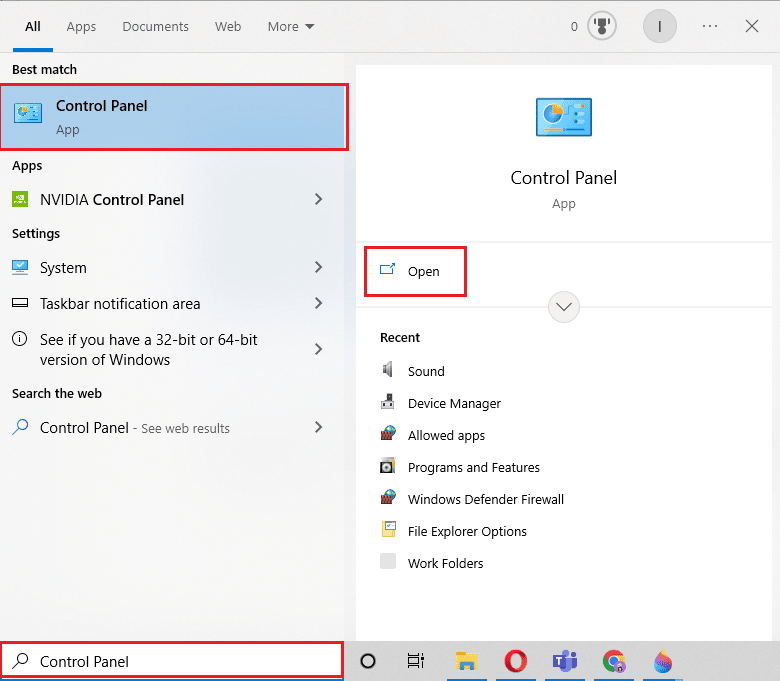
2. Acum, din meniul drop-down Vizualizare după , selectați Pictograme mari .
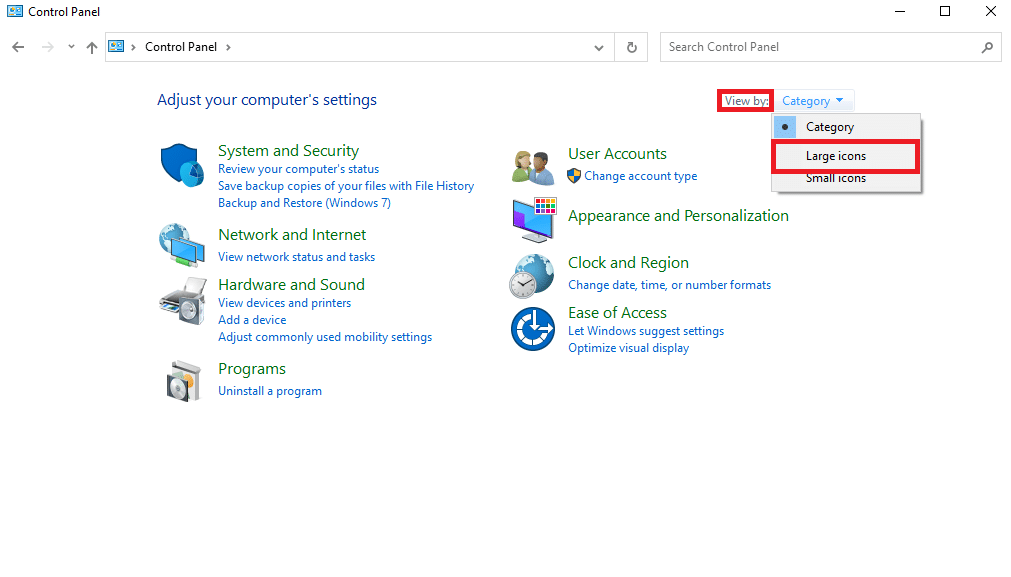
3. Derulați în jos și selectați Depanare .
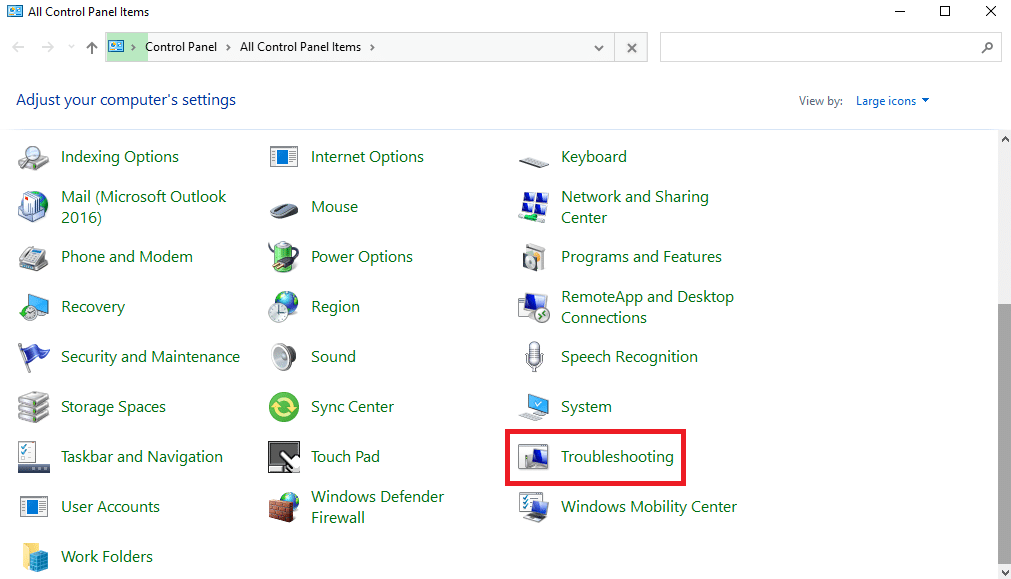
4. Acum, selectați Hardware și sunet .
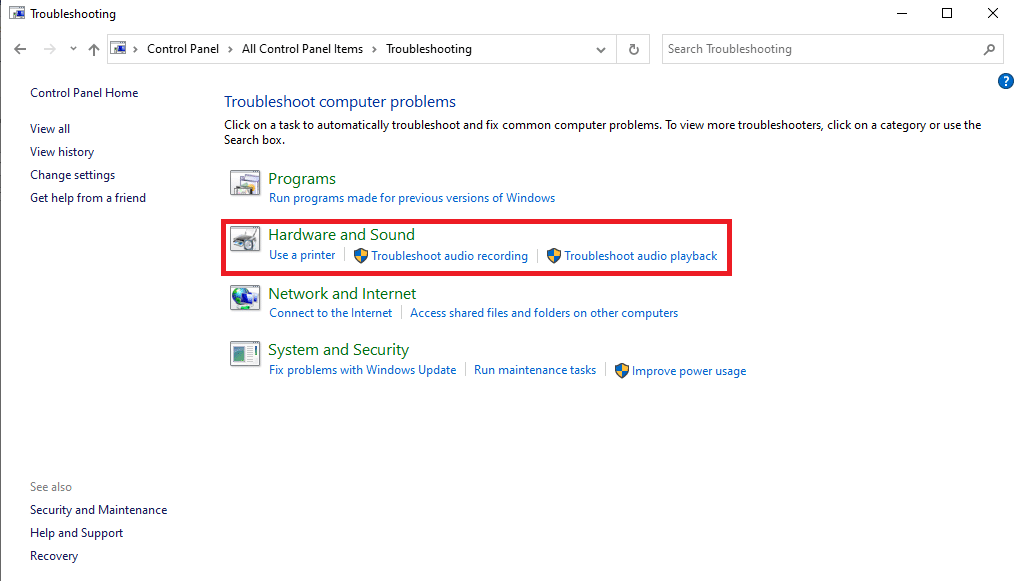
5. Aici, selectați Înregistrare audio .
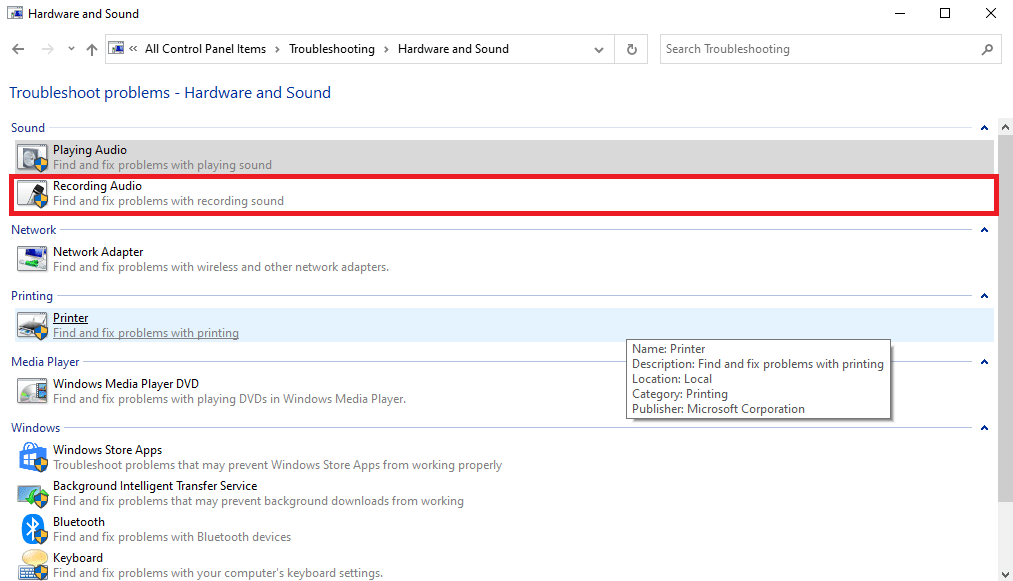
6. În cele din urmă, faceți clic pe Următorul pentru a începe procesul de depanare.
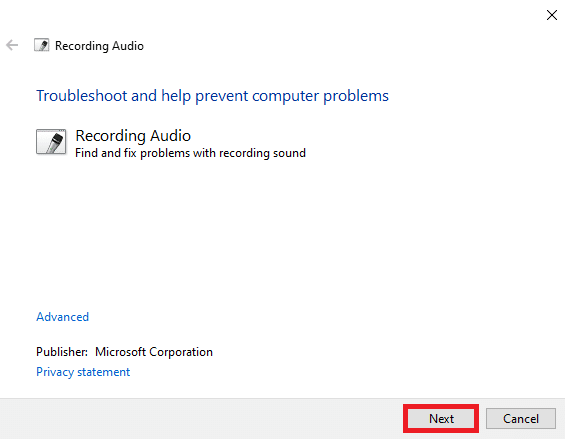
Metoda 5: Actualizați driverul microfonului
Unul dintre cele mai comune motive pentru această eroare cu aplicația Audacity este un driver de microfon învechit pe computer. Un driver învechit poate cauza diverse probleme cu computerul și programele dvs. și poate provoca chiar codul de eroare Audacity 9999. Prin urmare, încercați să actualizați driverul microfonului de pe computer. Urmați ghidul nostru despre Cum să actualizați driverele Realtek HD Audio în Windows 10 pentru a efectua pașii de actualizare a driverului pe computer.
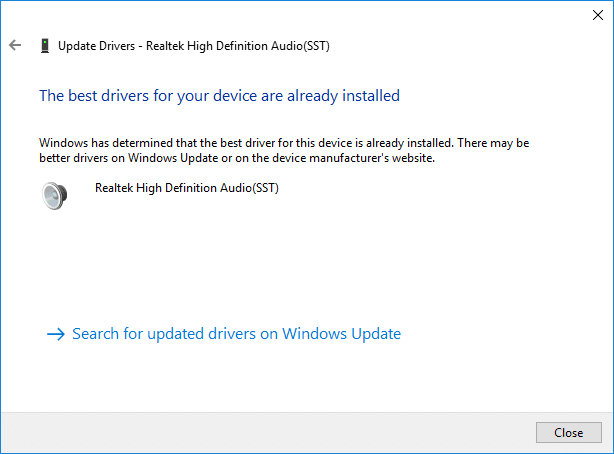
Citiți și: Remediați problema driverului audio de înaltă definiție Realtek
Metoda 6: Reinstalați driverul microfonului
Dacă actualizarea driverului microfonului nu rezolvă problema, puteți încerca să reinstalați driverul pentru a rezolva problema codului de eroare 9999. Puteți consulta ghidul Cum să dezinstalați și să reinstalați driverele pe Windows 10 pentru a reinstala driverul în siguranță pe computer.
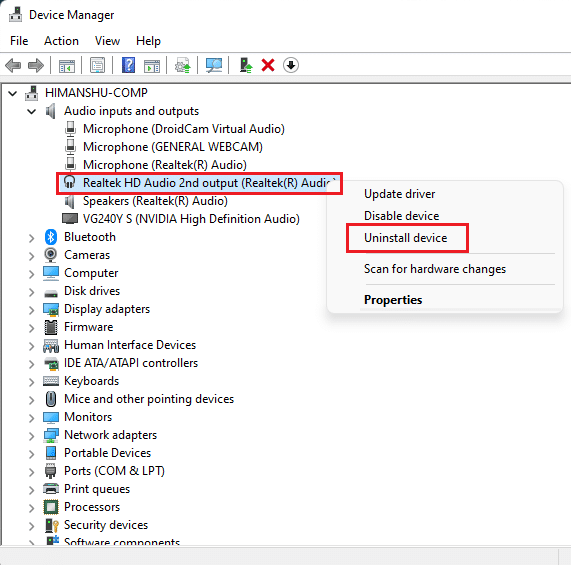
Metoda 7: Dezactivați antivirusul terță parte
Dacă utilizați un program antivirus terță parte pe computer pentru a vă proteja împotriva amenințărilor de pe internet, puteți încerca să îl dezactivați pentru o perioadă pentru a rezolva problema codului de eroare 9999 cu aplicația Audacity. Uneori, atunci când un antivirus semnalează greșit un proces ca o amenințare, îl poate bloca. În acest caz, dezactivarea antivirusului va rezolva această problemă. Puteți consulta ghidul Cum să dezactivați temporar antivirusul pe Windows 10 pentru a rezolva această problemă.
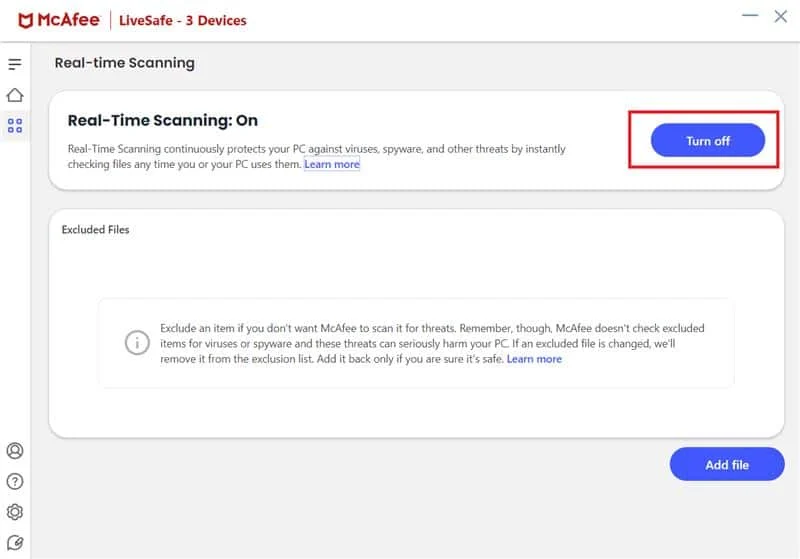
Metoda 8: Instalați cea mai recentă actualizare Audacity
Dacă utilizați o versiune veche a programului Audacity pe computer, ar trebui să luați în considerare instalarea celei mai recente versiuni a aplicației pentru a evita toate problemele aplicației. Puteți instala direct cea mai recentă versiune a aplicației de pe site-ul oficial sau puteți instala actualizări din Microsoft Store.
1. Deschideți Microsoft Store din meniul Start .

2. Aici, faceți clic pe Bibliotecă din partea stângă jos a ecranului.
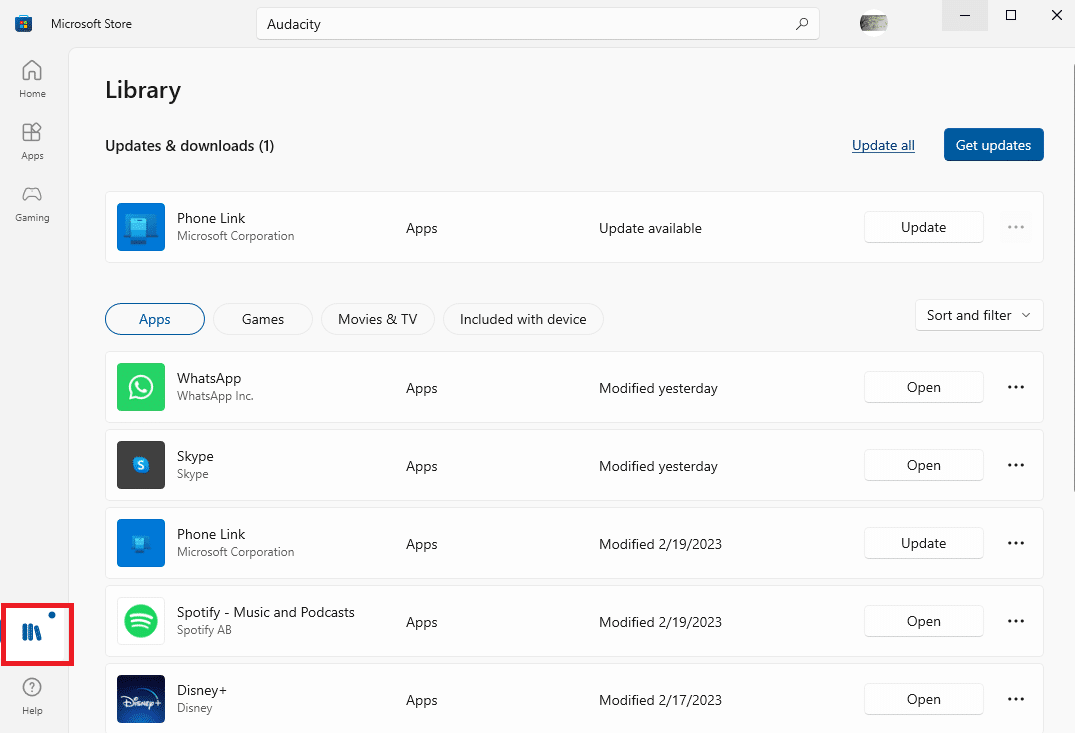
3. În cele din urmă, faceți clic pe Obțineți actualizări pentru a instala toate actualizările disponibile.
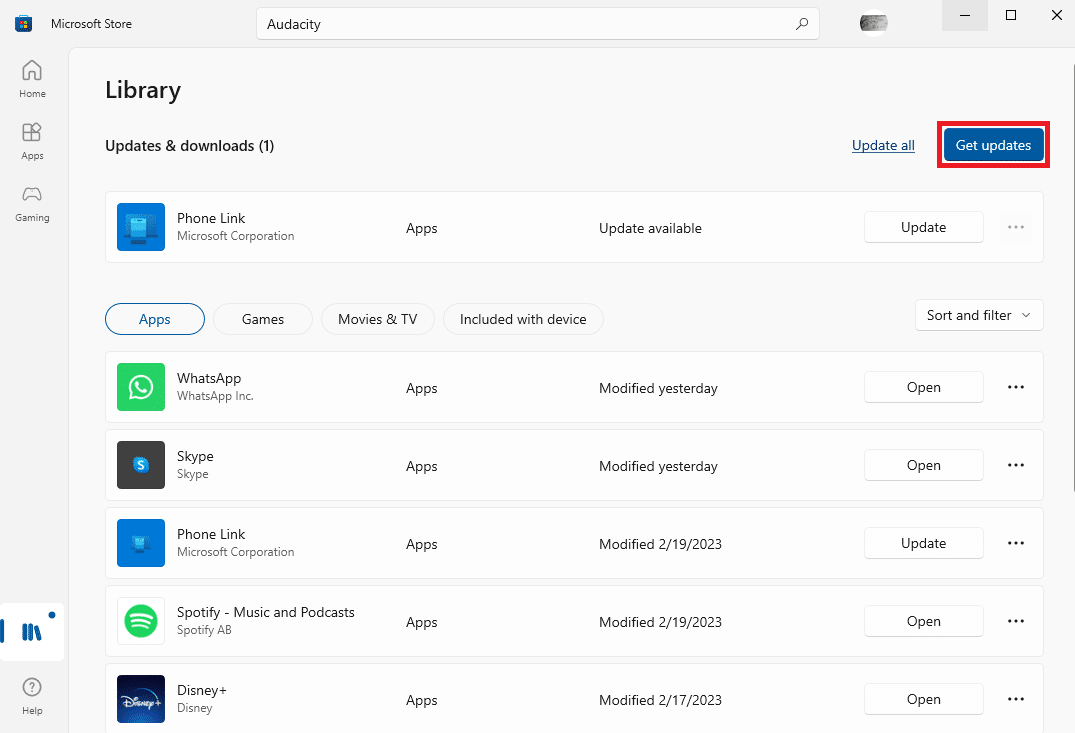
Citiți și: Cum să remediați Razer Audio Visualizer nu funcționează
Metoda 9: Reinstalați Audacity
Dacă niciuna dintre metodele anterioare nu ajută și problema rămâne cu aplicația Audacity, puteți încerca să o reinstalați pe computer.
1. Apăsați simultan tastele Windows + I pentru a deschide Setări și accesați Aplicații .
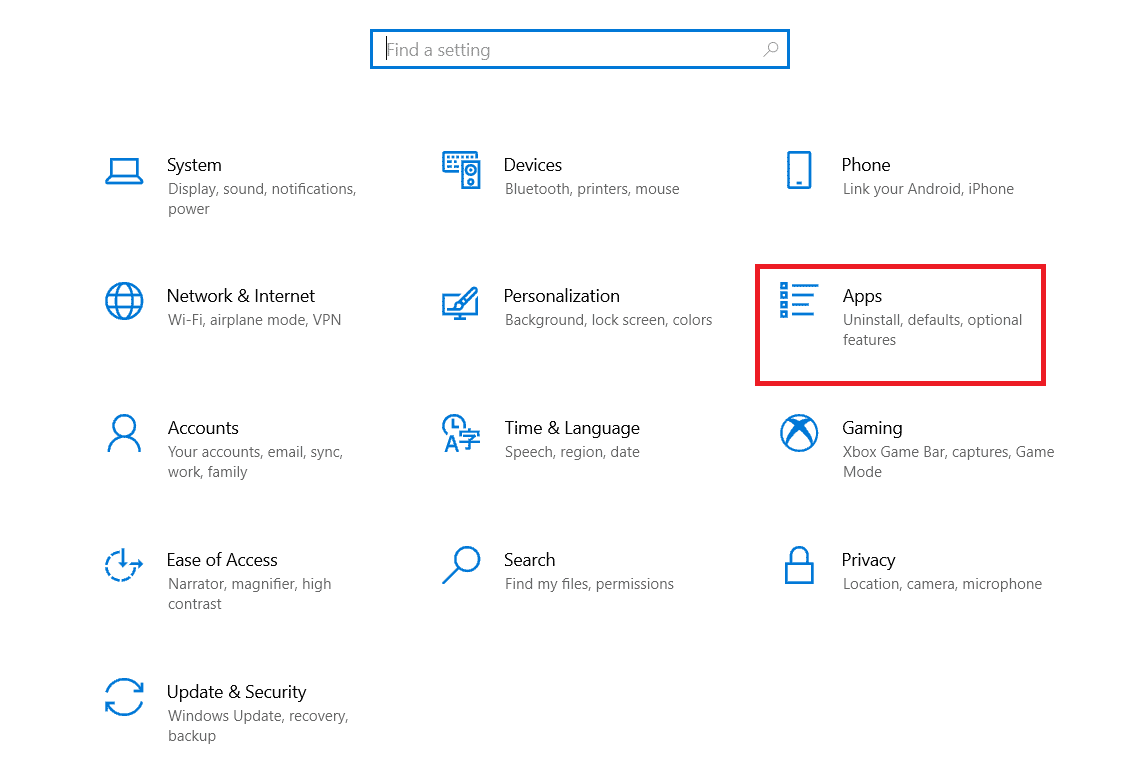
2. Aici, localizați și selectați aplicația Audacity , apoi faceți clic pe Dezinstalare.
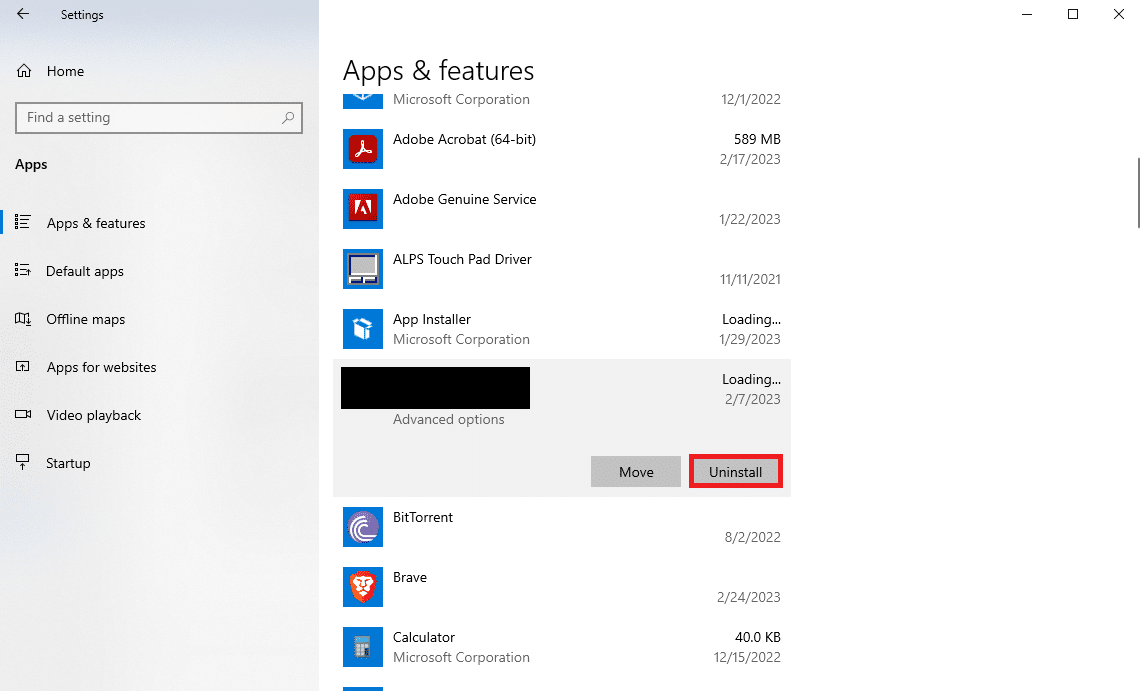
3. Faceți clic pe Dezinstalare din nou pentru a confirma acțiunea.
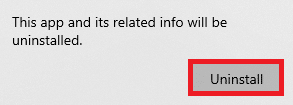
4. Deschideți browserul web și vizitați pagina oficială de descărcare Audacity.
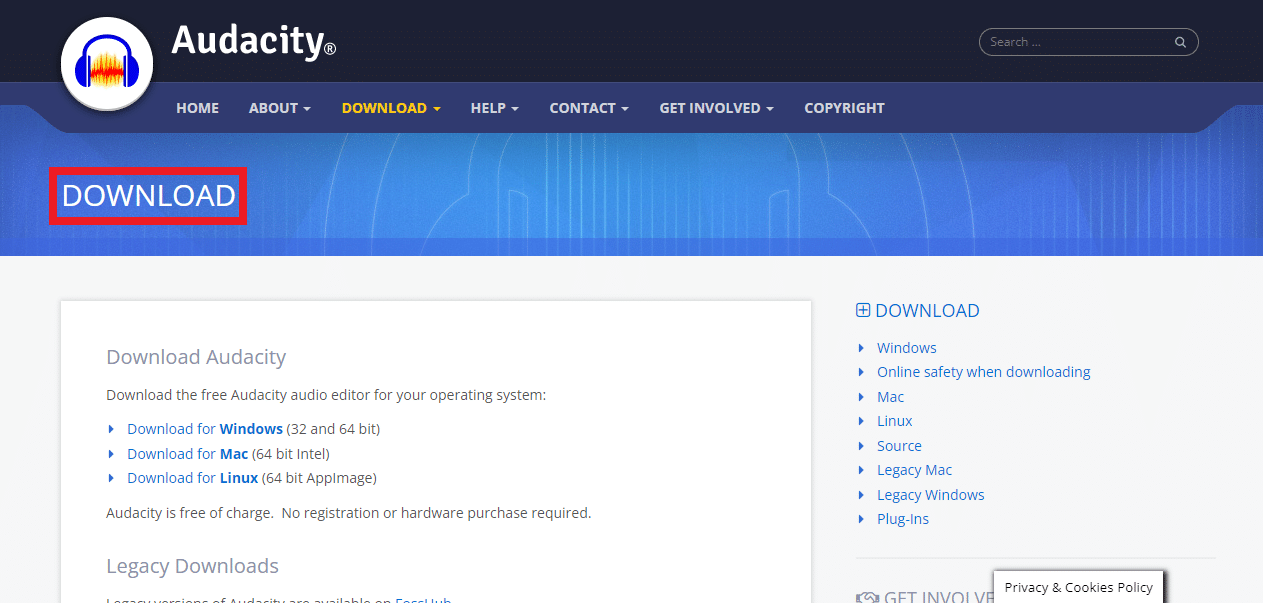
5. Aici, faceți clic pe linkul Descărcare pentru Windows .
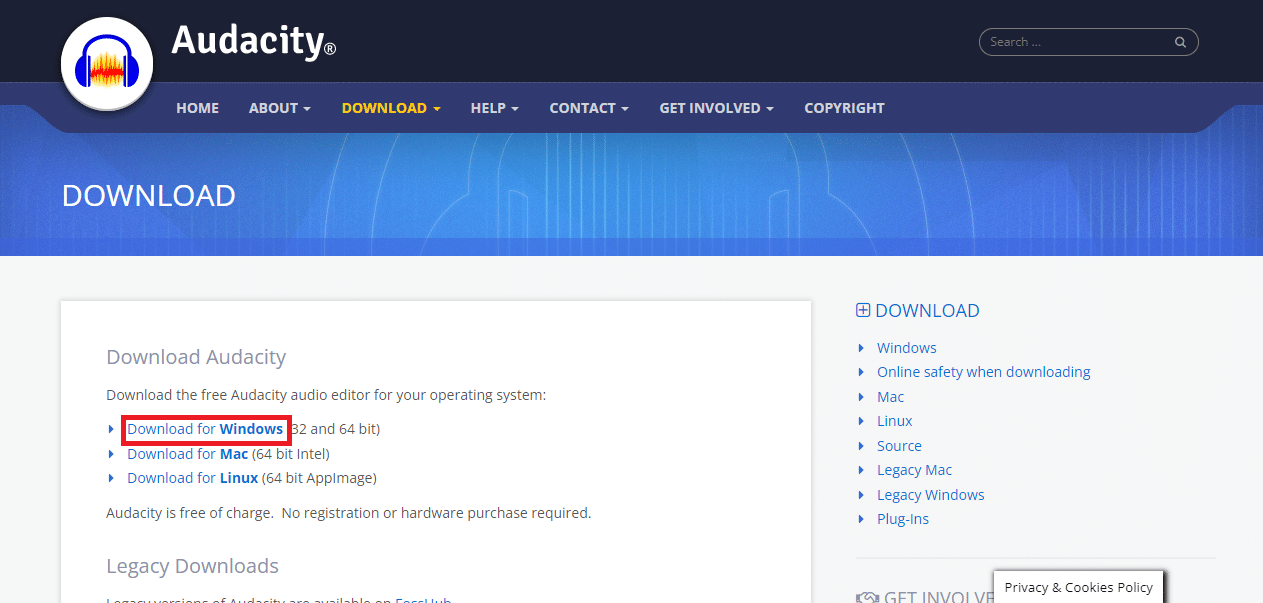
6. Deschideți configurația descărcată și urmați instrucțiunile de pe ecran pentru a finaliza procesul.
Întrebări frecvente (FAQs)
Î1. Ce este aplicația Audacity?
Ans. Audacity este un editor de muzică popular pentru computerele Windows și Mac. Aplicația este populară printre compozitorii și creatorii de muzică.
Q2. Ce este codul de eroare 9999 în Audacity?
Ans. Codul de eroare 9999 este o eroare comună în aplicația Audacity. Acest cod de eroare vă poate împiedica să redați înregistrări în aplicație.
Q3. Ce cauzează codul de eroare 9999?
Ans. Pot exista diverse motive pentru problema codului de eroare 9999 în aplicația Audacity. Unele dintre motivele comune includ setări de confidențialitate necorespunzătoare, încărcarea necorespunzătoare a aplicației și un driver învechit.
Recomandat:
- Remediați ecranul negru Hulu cu o problemă audio
- 16 moduri de a rezolva problema iPhone care nu sună
- Care este diferența dintre Final Cut Pro și Final Cut Pro X?
- Cum să eliminați Echo din Audio în Audacity
Sperăm că acest ghid v-a fost de ajutor și că ați reușit să vă dați seama cum să remediați codul de eroare audacity 9999 în Windows 10. Spuneți-ne ce metodă a funcționat pentru dvs. Dacă aveți sugestii sau întrebări pentru noi, vă rugăm să ne spuneți în secțiunea de comentarii.
